スマートフォンで流れている音楽の曲名が気になったとき、Googleの「この曲なに?」機能や鼻歌検索はとても便利です。わざわざ誰かに聞いたり、歌詞を思い出そうとしなくても、マイクに向かってハミングするだけで、AIが曲名を推測してくれるという優れものです。
しかし実際には、「Google 曲検索 できない iPhone」と検索している方も多いように、iPhoneでこの機能がうまく使えないという悩みを抱えている人が少なくありません。マイクは使えるはずなのに音楽が認識されない、そもそも検索ボタンが表示されないなど、原因がはっきりしない不具合が多く見られます。
この記事では、そんな不便さを感じているiPhoneユーザーに向けて、Googleの曲検索機能が使えない理由とその解決方法、さらに代替手段や他の音楽認識アプリとの比較まで、詳しく解説します。
設定の確認からアプリの使い方、さらには音楽検索に適した環境づくりまで、これを読めば「曲を検索したいのにうまくいかない」悩みはほぼ解消できます。
 シン
シンGoogleアプリで曲検索できない…iPhoneだと何が原因なの?
- iPhoneでGoogleの曲検索ができない原因がわかる
- マイクや音声設定の正しい確認方法を学べる
- 曲検索がうまくいかないときのNG行動を理解できる
- Google以外に使える音楽認識アプリの特徴を比較できる
- それぞれのアプリの使い勝手や精度の違いを把握できる
iPhoneでGoogleの曲検索が反応しないのはなぜ?
Googleの曲検索は、流れている音楽や鼻歌を認識して曲名を特定してくれる便利な機能です。しかし、iPhoneでこの機能がうまく動作しないというトラブルに直面するユーザーも少なくありません。この章では、Googleの曲検索がiPhoneで反応しない原因について掘り下げていきます。
iOSの設定が原因でマイクが使えないことがあるから
まず第一に確認すべきなのは、iOSの設定でGoogleアプリがマイクを使用できる状態になっているかという点です。
Googleの曲検索は、音声を取り込んで処理するため、マイクの使用が必須です。iPhoneでは、プライバシー保護のため、アプリごとにマイク使用の許可設定が必要となっています。これがオフになっていると、Googleアプリはマイクを通じて音を拾うことができず、当然ながら曲検索機能も使えなくなります。
確認方法は以下の通りです。
- iPhoneの「設定」アプリを開く
- 下にスクロールして「Google」を選択
- 「マイク」の項目がオンになっているか確認
もしオフになっていた場合は、スイッチをオンにすることで解決することがほとんどです。
さらに注意が必要なのは、iOSのアップデート後にマイク権限がリセットされるケースです。OSアップデートのタイミングで「Googleアプリがマイクにアクセスしようとしています」という通知が表示され、それに気付かず拒否してしまうと、アプリはマイクを使えなくなってしまいます。
このように、設定一つで曲検索機能が完全に無効になる可能性があるため、マイクの許可設定は必ずチェックすべきポイントです。
Googleアプリのバージョンが古いと正常に動作しないから
次に考えられる原因は、Googleアプリそのものが古いバージョンである場合です。
Googleはアプリの機能改善や不具合修正を定期的に行っており、その中には曲検索機能に関わるアップデートも含まれています。つまり、アプリが古いままの状態だと、現在のOSや検索機能と整合性が取れず、曲検索がうまく動作しないことがあるのです。
アプリを更新する手順は以下の通りです。
- App Storeを開く
- 画面右上のプロフィールアイコンをタップ
- 下にスクロールして「Google」の項目を探す
- 「アップデート」と表示されていれば、タップして最新版に更新する
特に、自動アップデート機能をオフにしているユーザーは、更新のタイミングを逃してしまっている可能性が高くなります。
また、アプリのバグによって一時的に機能しなくなる場合もあります。最新版にアップデートしても不具合が続く場合は、一度アプリを削除して再インストールするという手も有効です。
このように、アプリのバージョンが原因でGoogleの曲検索が反応しないことはよくあります。最新バージョンを維持することは、あらゆる機能を安定して使うための基本とも言えるでしょう。
Googleで曲名が出ないときの“本当に効く”iPhone設定チェック
iPhoneでGoogleの曲検索機能が使えないとき、意外と見落としがちなのが設定の細かいチェックです。ここでは、実際に効果があったユーザーが多い設定の確認ポイントを紹介します。
マイクの使用許可がオフになっていないか確認する
再度強調したいのは、マイクの使用許可の確認です。前述のように、Googleアプリがマイクを使用できなければ、曲検索どころか通常の音声検索もできません。
設定の中で確認すべきなのは、以下のポイントです:
- Googleアプリに「マイク」の権限があるか
- Siriと音声入力がオフになっていないか
- スクリーンタイムで「マイクの使用」が制限されていないか
以下の表に、確認すべきポイントをまとめました。
| チェック項目 | 設定アプリの場所 | 説明 |
|---|---|---|
| Googleアプリのマイク許可 | 設定 > Google > マイク | スイッチがオンか確認 |
| Siriの設定 | 設定 > Siriと検索 | 音声入力が許可されているか |
| スクリーンタイム制限 | 設定 > スクリーンタイム > コンテンツとプライバシー制限 | マイクの制限がかかっていないか |
このように、複数の箇所でマイクの使用をブロックできる仕組みがあるため、見逃しやすいのが実情です。
「音声で検索」機能が無効化されていないか設定を確認する
もう一つ重要なのが、「音声で検索」の機能がオフになっていないかのチェックです。
Googleアプリには「音声検索」が別個に機能として存在しており、この設定が無効になっていると曲検索ボタンが表示されないことがあります。
確認方法は以下の通りです。
- Googleアプリを開く
- 画面右上のプロフィールアイコンをタップ
- 「設定」→「音声」→「音声検索」へ進む
- 必要な設定がオンになっているかを確認
ここで、「曲を検索」のオプションが表示されない場合は、アプリやiOSとの互換性が原因である可能性があります。
特にiPhone 6や7など古い機種を使用している場合、Googleアプリの最新機能に対応していないこともあります。こうした場合は、iOSのアップデートや、他の音楽認識アプリの利用を検討したほうがいいかもしれません。
それでもダメ?Google以外で使える音楽検索アプリ3選
Googleの曲検索が使えない、もしくは満足できない場合でも、他にも優れた音楽認識アプリは存在します。この章では、iPhoneでも使いやすい音楽検索アプリを3つ厳選して紹介します。
「Shazam」ならApple純正でiPhoneと相性抜群
iPhoneユーザーにとって、最も相性が良い音楽検索アプリはShazamです。
Shazamはもともと独立した音楽認識アプリでしたが、現在はAppleに買収されており、iOSと深く統合されているのが最大の魅力です。
主な特徴は以下の通りです。
- コントロールセンターに追加可能
- Siriからも呼び出せる
- オフラインでも一部動作可能
- Apple Musicとの連携がスムーズ
設定も非常に簡単で、「設定」→「コントロールセンター」→「ミュージック認識」を追加するだけで、画面の右上から下にスワイプして曲を即座に検索できます。
また、Shazamの認識精度も非常に高く、再生されている曲の数秒を聞くだけで即座に曲名を表示することができます。さらに履歴管理もあり、過去に調べた曲を後から見返すことも可能です。
「SoundHound」は鼻歌やハミングにも対応していて便利
Googleの鼻歌検索に匹敵する、もしくはそれ以上に便利なアプリが「SoundHound」です。
SoundHoundの最大の強みは、鼻歌や口笛でも曲名を特定できる点です。これは、AIが人間の不完全な歌唱からでも原曲を特定するアルゴリズムを搭載しているためで、Googleの鼻歌検索とよく似た技術です。
特徴としては以下のような点があります。
- 音声認識だけでなくハミング対応
- 歌詞表示機能あり
- アプリ内からそのまま楽曲再生可能
- YouTube・Spotify連携にも対応
特に、鼻歌での検索精度は非常に優秀で、サビの部分を10〜15秒程度ハミングするだけでも高確率で認識してくれます。
また、画面デザインがシンプルで操作もしやすく、初めて使う人でも迷わず利用できるのも魅力です。
Googleの鼻歌検索がうまく機能しない場合は、このアプリが非常に有効な代替手段になるでしょう。
このように、音楽検索機能には複数の選択肢があり、それぞれに明確な強みと使いやすさがあります。自分の使い方や目的に応じて、最適なアプリを選ぶことで、よりスムーズに音楽との出会いを楽しむことができます。
Google検索で音楽が認識されないときのNG行動
Googleの曲検索機能は非常に便利ですが、使い方を間違えると正しく動作しないことがあります。ここでは、音楽が認識されないときにやってしまいがちなNG行動を具体的に解説します。
スピーカーの音量が小さいと認識できないことが多い
音楽認識機能がうまく働かない理由の一つに「スピーカーの音量が小さい」ことがあります。
このように言うと意外かもしれませんが、Googleの音楽検索は、周囲の音をマイクで拾い、その波形データを元に楽曲を特定する仕組みです。そのため、スピーカーからの音が十分に届かないと、正確な音の情報を収集できず、結果として検索結果が表示されないのです。
例えば、カフェや図書館のようにあまり音を出せない場所でこっそり音楽を流し、その曲をGoogleに聴かせようとしても、「一致するものが見つかりませんでした」と返されることがあります。これは、マイクが音の輪郭を捉えられないためです。
このため、もしあなたが「この曲なんだっけ?」と思ってスマートフォンを取り出し、曲を検索する場合には、まず音量が十分であるかを確認しましょう。
なお、音を上げる際には周囲の迷惑にならないよう配慮する必要があります。自宅での検索であれば問題ありませんが、外出先ではイヤホンなどを使って、イヤホンの外音取り込み機能をオフにしてから検索するのも一つの方法です。
雑音が多い場所では正しく曲を判別できない
音楽検索の精度を左右するもう一つの大きな要因が「周囲の雑音」です。
Googleの音楽認識機能は、メロディやビート、コード進行といった曲の特徴的な要素を解析することで判別を行います。しかし、周囲に話し声や車の騒音、風の音などが混じっていると、それらがノイズとして混入し、正確な認識が難しくなります。
例えば、駅のホームで流れている音楽を検索しようとした場合、アナウンスや電車の走行音が混ざってしまい、検索精度が著しく低下することがあります。
このような場合には、次のような対策を取ることが推奨されます。
- できるだけ静かな場所に移動する
- スピーカーの近くで検索を試みる
- 一時的にスマートフォンのマイクを口元に近づけ、口ずさむことで「鼻歌検索」に切り替える
前述の通り、環境音が入りすぎるとAIのアルゴリズムは混乱し、誤った楽曲や全く無関係な候補を表示するリスクが高まります。したがって、検索を成功させるためには、環境音を最小限に抑える工夫が重要です。
iPhoneでGoogle曲検索ができない時の最終手段とは?
iPhoneユーザーにとって、Googleの曲検索機能が使えないという状況は珍しくありません。原因はさまざまですが、ここでは「どうしても使えないときの最終手段」を解説します。
SafariではなくGoogleアプリを使って検索する
iPhoneにおいて「Googleの曲検索が使えない」と相談を受けることが多いケースは、実はブラウザでGoogle検索を使用している場合です。
このとき、Safariなどのブラウザでは音楽検索機能(特に「曲を検索」ボタン)は表示されません。Googleが提供している音声認識系の高度な機能は、Googleアプリの中に限定されているからです。
このため、iPhoneで音楽検索を使うには、次の手順を踏むことが必要です。
- App Storeで「Google」アプリをダウンロード(または最新版に更新)
- Googleアプリを開く
- 検索バーの右側にあるマイクボタンをタップ
- 「この曲なに?」または「曲を検索」という項目を選ぶ
- 音楽にスマホを近づけて数秒間待つ
この操作により、Googleアプリが音楽を解析し、候補となる楽曲名とアーティスト名を提示してくれます。
音楽検索は、ブラウザベースの検索では使えない仕様のため、アプリを通すのが唯一の手段であることを理解しておくと、トラブルを避けられます。
iOSの再起動やGoogleアプリの再インストールも効果的
それでもGoogle曲検索が使えない場合、次の一手として「再起動」や「再インストール」が効果を発揮することがあります。
アプリの一時的な不具合やキャッシュの問題で、マイクが正常に動作していなかったり、Googleアプリの一部機能が正しく読み込まれていない可能性があるからです。
このとき試してほしいのは以下の3ステップです:
| トラブル内容 | 推奨アクション |
|---|---|
| 曲検索ができない | iPhoneを一度シャットダウンし再起動 |
| アプリが反応しない | Googleアプリを一度削除し、再インストール |
| マイクが無効 | 「設定」>「Google」>「マイク」からアクセス権を確認・再設定 |
これらのアクションを実行するだけで、一時的なソフトウェアの不具合がリセットされ、再び曲検索が機能するようになるケースが多々あります。
なお、iPhoneの設定に詳しくない場合は、Appleの公式サポートも参考になります: Apple公式 サポート
【比較】Google・Shazam・SoundHoundの音楽認識精度と使いやすさ
音楽検索アプリには複数の選択肢が存在します。中でも代表的なのが「Google」「Shazam」「SoundHound」の3つです。ここでは、それぞれの特徴と比較ポイントを掘り下げて紹介します。
認識精度はShazamが高く、UIの使いやすさも評価されている
結論から言えば、最も高精度な音楽認識機能を持っているのはShazamです。
ShazamはAppleが買収したアプリであり、iPhoneのコントロールセンターからも利用できるほどOSとの親和性が高いのが特徴です。また、世界中の楽曲データベースと連携しており、新曲やマイナーな楽曲にも強いという利点があります。
使い方もシンプルで、アプリを開いて中央のボタンをタップするだけ。候補がすぐに表示されるだけでなく、Apple MusicやSpotifyへのリンクも即座に表示されるため、音楽を聴くまでの導線が非常にスムーズです。
特にユーザーから評価されている点は以下の通りです:
- 認識の速さ:約2〜3秒で結果が出ることも
- UIのシンプルさ:一画面完結型で初心者にもわかりやすい
- 再生履歴:過去に認識した曲のリストが自動保存される
これにより、曲名を忘れても後から履歴をチェックできる安心感も提供しています。
Googleはアプリ不要だが、認識スピードや精度に差がある
一方でGoogleの音楽認識機能は、アプリをインストールしなくても使える点が魅力です。Android端末、特にGoogle Pixelシリーズであれば、「この曲なに?」という機能が標準搭載されており、バックグラウンドでも自動で音楽を認識するという画期的な機能が備わっています。
ただし、Shazamに比べると以下のような課題があります。
- 認識にかかる時間が長い(5秒〜10秒程度)
- マイナーな楽曲の精度がやや劣る
- UIに慣れが必要な部分がある
このような違いをまとめると以下の通りです:
| 項目 | Shazam | SoundHound | |
|---|---|---|---|
| 認識精度 | 非常に高い | 高いがムラあり | やや高い |
| 操作の簡単さ | ◎ | ○ | △ |
| アプリ不要 | × | ◎(Android) | × |
| ハミング対応 | × | ◎ | ◎ |
| 登録曲数 | 豊富 | 豊富だがジャンルに偏りあり | 幅広い |
Googleには「鼻歌検索」や「近くの曲を自動認識」など独自の強みがありますが、Shazamの即応性と安定性には及ばないのが現状です。
これらの理由から、利用シーンによって使い分けるのがベストです。例えば:
- 街中で流れる曲を瞬時に知りたい:Shazam
- 鼻歌で探したい:GoogleまたはSoundHound
- アプリを入れたくない:Google(WebまたはPixel)
このように、あなたの目的に応じて最適なツールを選ぶことで、音楽体験の質が一段と向上します。
筆者の総評:iPhoneでの音楽検索における意外な盲点とその解決策
音楽好きとして、街中やカフェで流れる曲に心を奪われ、その曲名を知りたくなる瞬間は誰しも経験があるでしょう。iPhoneユーザーである私も、そんな場面でGoogleの曲検索機能を頼りにしていました。しかし、いざという時に**「曲名が表示されない」**という事態に直面し、非常に歯がゆい思いをしました。
この問題に直面した際、まず考えたのはスピーカーの音量です。音量が小さいと、iPhoneのマイクが音を正確に拾えず、結果として曲を認識できないことが多いのです。これは、まるで遠くの友人に小声で話しかけて、聞き取ってもらえないのと同じ状況です。したがって、曲を検索する際は、適切な音量で再生することが重要だと感じました。
次に、周囲の環境音も大きな影響を与えることがわかりました。雑音が多い場所では、iPhoneが目的の音楽と背景のノイズを区別するのが難しくなります。これは、騒がしいパーティーで友人の声を聞き取ろうとするようなもので、集中してもなかなかうまくいきません。静かな環境での曲検索が、成功率を高める鍵だと実感しました。
さらに、使用するアプリケーションも重要です。Safariなどのブラウザ経由でのGoogle検索では、音楽認識機能がうまく動作しないことがあります。代わりに、Googleアプリを使用することで、よりスムーズに曲を特定できることがわかりました。これは、専用の道具を使うことで作業効率が上がるのと同じ理屈です。
それでも問題が解決しない場合、iOSの再起動やGoogleアプリの再インストールといった基本的なトラブルシューティングが有効でした。これらの手順は、一見面倒に思えるかもしれませんが、デバイスの不具合をリセットする上で非常に効果的です。
また、他の音楽認識アプリとの比較も行いました。Shazamは高い認識精度と使いやすいUIで評価されています。一方、Googleはアプリ不要で手軽に利用できるものの、認識スピードや精度において差があることを感じました。これらの特性を理解し、状況に応じて使い分けることが、最適な結果を得るためのポイントだと考えます。
結論として、iPhoneでの音楽検索がうまくいかない場合、まずは音量や周囲の環境を確認し、適切なアプリを使用することが重要です。それでも解決しない場合は、デバイスの再起動やアプリの再インストールを試みると良いでしょう。最終的には、Shazamなどの専用アプリを活用することで、より確実に曲名を特定できる可能性が高まります。音楽との出会いを大切にするためにも、これらの対策をぜひ試してみてください。
google 曲検索 できない iphone:対処法とポイント
- iPhoneのマイクが音を正確に拾えないと、曲検索が失敗する可能性がある
- 周囲の雑音が多いと、正確な曲の認識が難しくなる
- Safariなどのブラウザではなく、Googleアプリを使用することで曲検索がスムーズに行える
- iOSの再起動により、一時的なシステムの不具合が解消されることがある
- Googleアプリの再インストールで、アプリの不具合が解消される場合がある
- Shazamは高い認識精度と使いやすいUIで評価されている
- Googleはアプリ不要で手軽に利用できるが、認識スピードや精度に差がある
- iPhoneのマイク設定が適切でないと、音声認識がうまく機能しない場合がある
- インターネット接続が不安定だと、曲検索が失敗する可能性がある
- デバイスのソフトウェアが最新でないと、アプリの動作に影響を及ぼすことがある
- マイクの物理的な障害(汚れや損傷)も、音声認識の妨げとなる
- 他のアプリがマイクを使用中の場合、曲検索が正常に機能しないことがある
- デバイスのストレージ容量が不足していると、アプリの動作が不安定になる可能性がある
- バッテリー残量が極端に低い場合、デバイスのパフォーマンスが低下し、曲検索に影響を与えることがある
- 地域や国によっては、特定の音楽認識サービスが利用できない場合がある
参照URL
- 近くで流れている曲について調べる – iPhone と iPad – Google 検索 ヘルプ
- 概要: iPhoneでGoogleアプリを使用して、周囲で流れている曲を検索する方法を解説しています。